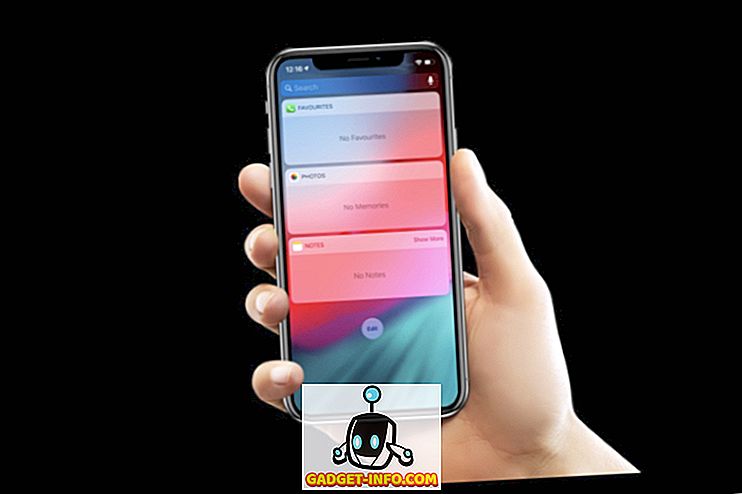Το YouTube είναι ένα από τα καλύτερα πράγματα που συνέβη στο διαδίκτυο. Έχει διασκεδάσει και εκπαιδεύει εκατομμύρια χρήστες παγκοσμίως. Είναι σίγουρα διασκεδαστικό να παρακολουθήσετε αυτά τα εκπληκτικά βίντεο στο YouTube, αρκεί δεν βλέπετε αυτό το ρυθμιστικό τροχό. Πηγαίνουν εκείνες τις χρυσές μέρες, όταν μπορείτε να κάνετε παύση του βίντεο, να ορίσετε την υψηλότερη ποιότητα βίντεο και να αφήσετε την προσωρινή μνήμη βίντεο μέχρι το τέλος. Το YouTube έχει εξελιχθεί με την πάροδο των ετών, αλλά μερικές φορές, η τελευταία τεχνολογία φέρνει τα μειονεκτήματά του.
Λίγα χρόνια πριν, το YouTube υιοθέτησε αυτήν την τεχνολογία που ονομάζεται DASH (Dynamic Adaptive Streaming over HTTP) για το πρόγραμμα αναπαραγωγής βίντεο. Αυτό που κάνει βασικά είναι ότι ρυθμίζει το βίντεο με βάση τη σύνδεση στο διαδίκτυο του χρήστη. Η προσωρινή αποθήκευση του βίντεο προσαρμόζεται στην ταχύτητα του χρήστη στο διαδίκτυο και παρέχει έτσι μια ανεμπόδιστη εμπειρία streaming βίντεο. Ρυθμίζει αυτόματα την ποιότητα βίντεο όταν η ποιότητα streaming έχει οριστεί σε "Auto". Ωστόσο, ο χρήστης μπορεί να μεταβεί χειροκίνητα σε ροή υψηλότερης ποιότητας, αλλά η συσκευή αναπαραγωγής δεν θα προστατεύσει πλήρως το βίντεο. Έτσι, ένας χρήστης με χαμηλή ταχύτητα στο Internet δεν μπορεί πραγματικά να βιώσει υψηλότερη ποιότητα βίντεο καθώς η προσωρινή αποθήκευση θα σταματήσει στα μισά του δρόμου. Λοιπόν, όπως ίσως έχετε μαντέψει, υπάρχει ένας τρόπος να εξαναγκαστεί η δημιουργία buffers στο YouTube. Δείτε πώς μπορείτε να ρυθμίσετε πλήρως ένα βίντεο YouTube στο Chrome και τον Firefox:
Στο Chrome
Για τους χρήστες Chrome, έχουμε δύο μεθόδους, ώστε να μπορείτε να επιλέξετε μια μέθοδο που σας ταιριάζει καλύτερα. Ωστόσο, υπάρχουν ορισμένοι περιορισμοί σε αυτές τις μεθόδους, τις οποίες θα αναφέρουμε.
Μέθοδος 1: Ενεργοποίηση σημαίας Chrome
Η πρώτη μέθοδος απαιτεί να ενεργοποιήσετε μια σημαία στη σελίδα πειραματικών λειτουργιών του Chrome. Η σημαία του Chrome που πρέπει να ενεργοποιήσετε είναι "Απενεργοποίηση API πηγής πολυμέσων" . Η αναπαραγωγή DASH λειτουργεί σε αυτό το API. Έτσι, θα την απενεργοποιήσουμε. Ωστόσο, το πρόβλημα εδώ είναι ότι η σημαία έχει καταργηθεί στις πιο πρόσφατες κυκλοφορίες του Chrome. Και, είναι διαθέσιμο μόνο στις παλαιότερες κυκλοφορίες . επιστρέφοντας στην έκδοση 44 ή 45.
Σημείωση : Δεν σας προτείνω να απενεργοποιήσετε το API πηγής πολυμέσων στο κανονικό σας πρόγραμμα περιήγησης, καθώς θα επηρεάσει και άλλες λειτουργίες κατά την περιήγηση. Επίσης, δεν υπάρχει τρόπος να εκτελέσετε ταυτόχρονα δύο εκδόσεις του Chrome σε έναν μόνο λογαριασμό χρήστη. Φυσικά, μπορείτε να εγκαταστήσετε την παλαιότερη έκδοση του Chrome σε άλλο λογαριασμό χρήστη. Αλλά, αυτό θα είναι πάρα πολύ για να ενεργοποιήσετε μια σημαία. Παρόλα αυτά, μπορείτε να το κάνετε αν θέλετε.
Σας προτείνω να εγκαταστήσετε μια παλαιότερη έκδοση του Chromium. Το πρόγραμμα περιήγησης Chrome της Google βασίζεται στις χρωματικές δομές του Chromium, οπότε θα σας δώσει μια ίδια εμπειρία. Το Chromium χρησιμοποιείται κυρίως από προγραμματιστές, αλλά μπορείτε να το χρησιμοποιήσετε για μια καλύτερη εμπειρία στο YouTube.
Έτσι, μετά από αρκετές έρευνες μπορώ να βρω έναν σύνδεσμο για να κατεβάσετε την παλαιότερη έκδοση του Chromium v41. Κατεβάστε το από εδώ. Είναι ένα αρχείο ZIP και όχι μια εκτελέσιμη εφαρμογή που μπορείτε να εγκαταστήσετε. Εξαγάγετε το αρχείο zip και στο φάκελο που εξάγεται, αναζητήστε το εκτελέσιμο αρχείο Chromium - chrome.exe .

Τώρα, στο πρόγραμμα περιήγησης Chromium, μεταβείτε στη διεύθυνση chrome: // και αναζητήστε τη σημαία "Απενεργοποίηση πηγής πολυμέσων μέσων εκτύπωσης" . Θα πρέπει να ενεργοποιήσετε τη σημαία για να απενεργοποιήσετε το API και να πατήσετε "Επανεκκίνηση τώρα" . Αγνοήστε τα μηνύματα σφάλματος αν έχετε κάποια.

Τώρα, το YouTube θα είναι σε θέση να προστατεύσει πλήρως τα βίντεο. Ένας περιορισμός που μπορεί να παρατηρήσετε είναι ότι δεν μπορείτε να ορίσετε το βίντεο σε υψηλότερη ποιότητα, όπως φαίνεται στο παρακάτω στιγμιότυπο οθόνης.

Έτσι, αυτός είναι ο μόνος περιορισμός που θα συναντήσετε. Ωστόσο, το βίντεο θα αποκατασταθεί πλήρως.
Μέθοδος 2: Αλλαγή της διεύθυνσης URL
Τώρα, αυτή η μέθοδος απαιτεί απλά να αλλάξετε τη διεύθυνση URL του βίντεο YouTube. Αν δεν σας αρέσει η παραπάνω μέθοδος, μπορείτε να χρησιμοποιήσετε αυτήν τη μέθοδο. Παρόλο που αυτή η μέθοδος έχει επίσης έναν περιορισμό, τον οποίο θα επιστρέψουμε αργότερα.
Επομένως, πρέπει απλώς να αλλάξετε τη διεύθυνση URL του βίντεο με τον ακόλουθο τρόπο.
Αρχική διεύθυνση URL: //www.youtube.com/watch?v={ID}
Τροποποιημένη διεύθυνση URL: //www.youtube.com/v/{ID}?version=2.
Θα πρέπει απλώς να αντικαταστήσετε τη διεύθυνση URL και να βεβαιωθείτε ότι το αναγνωριστικό είναι ίδιο (χωρίς σγουρά). Τώρα, για να καταστήσετε αυτήν τη μέθοδο απλούστερη, μπορείτε να παραλείψετε την ταλαιπωρία της αντιγραφής του αναγνωριστικού ξεχωριστά, χρησιμοποιώντας τις ρυθμίσεις αναζήτησης του Omnibox του Chrome.
Μεταβείτε στις ρυθμίσεις του Chrome και στο στοιχείο Αναζήτηση, κάντε κλικ στην επιλογή ' Διαχείριση ρυθμίσεων αναζήτησης'. Εδώ μπορείτε να επεξεργαστείτε διαφορετικές ρυθμίσεις αναζήτησης των διαφορετικών ιστότοπων. Θα προσθέσουμε τη δική μας προσαρμοσμένη ρύθμιση αναζήτησης.

Προσθέστε το όνομα της μηχανής αναζήτησης ό, τι θέλετε, και η λέξη-κλειδί μπορεί να είναι δική σας. Στο πεδίο URL, αντιγράψτε και επικολλήστε εδώ την προαναφερθείσα τροποποιημένη διεύθυνση URL . Τώρα, αντικαταστήστε {ID} με το% s και, κάντε κλικ στο "Finished".
Τώρα, για να ενεργοποιήσετε αυτήν τη ρύθμιση αναζήτησης, απλά πρέπει να εισαγάγετε τη Λέξη-κλειδί στο Omnibox και να πατήσετε Tab στο πληκτρολόγιό σας. Τώρα, απλά αντιγράψτε-επικολλήστε το αναγνωριστικό από τη διεύθυνση URL του βίντεο του YouTube και πατήστε Enter. Το παρακάτω GIF θα πρέπει να σας δώσει μια καλύτερη ιδέα.

Τώρα, ο περιορισμός εδώ είναι ότι με αυτήν τη διεύθυνση URL, φορτώνεται μόνο το πρόγραμμα αναπαραγωγής βίντεο . Μια αναπαραγωγή βίντεο πλήρους μεγέθους στο YouTube. Έτσι, δεν θα μπορείτε να δείτε τυχόν σχόλια ή συστάσεις στην πλευρά. Ωστόσο, θα μπορείτε να παρακολουθήσετε το βίντεο με την υψηλότερη ποιότητα και θα αποκατασταθεί πλήρως όταν είναι σε παύση.
Στον Firefox
Είναι πολύ εύκολο για τους χρήστες του Firefox να κάνουν το YouTube να απομνημονεύσει πλήρως τα βίντεο. Απλά πρέπει να εγκαταστήσετε μια επέκταση. Η επέκταση ονομάζεται YouTube χωρίς αναπαραγωγή DASH . Έτσι, αυτή η επέκταση θα απενεργοποιήσει στην πραγματικότητα DASH σε όλες τις συσκευές αναπαραγωγής βίντεο HTML5.
Λοιπόν, αν το εξηγήσω τεχνικά, απενεργοποιεί απλώς το media.mediasource.enabled σε ψευδείς σε περίπου: σελίδα διαμόρφωσης του Firefox . Έτσι, μπορείτε να το κάνετε αυτό το χέρι ανοίγοντας για: σελίδα config του Firefox και να αναζητήσετε media.mediasource.enabled και να το ορίσετε σε False.

Ωστόσο, εάν θέλετε την άνεση της επέκτασης τότε μπορείτε να την κατεβάσετε από τον παρακάτω σύνδεσμο. Απλά πρέπει να πατήσετε στο εικονίδιο επέκτασης για να το ενεργοποιήσετε. Και, πατήστε πάλι για να την απενεργοποιήσετε. Επίσης, είναι περιττό να αναφέρουμε ότι αυτή η μέθοδος θα σας περιορίσει επίσης από τη μετάβαση σε υψηλότερη ποιότητα . Στο Firefox, μπορείτε να μεταβείτε μόνο σε 720p .
Λήψη του YouTube χωρίς αναπαραγωγή DASH από το πρόσθετο Mozilla
Αναγκάζοντας το YouTube να πραγματοποιήσει πλήρεις λήψεις βίντεο
Λοιπόν, αυτό μου θυμίζει τον τρίτο νόμο του Νεύτωνα - «Για κάθε δράση, υπάρχει μια ίση και αντίθετη αντίδραση». Ζήσαμε από το YouTube να προστατεύσει πλήρως τα βίντεο, αλλά αντέδρασε με τους δικούς του περιορισμούς. Ωστόσο, η μέθοδος "Αλλαγή της διεύθυνσης URL" που ανέφερα στο Chrome δεν θα σας δώσει οποιοδήποτε περιορισμό στην ποιότητα του βίντεο και θα λειτουργήσει στα περισσότερα προγράμματα περιήγησης ιστού. Λοιπόν, έτσι μπορείτε να αναγκάσετε το YouTube να αποκαταστήσει πλήρως τα βίντεο. Αν γνωρίζετε διαφορετική μέθοδο για να κάνετε το ίδιο, ενημερώστε μας στην παρακάτω ενότητα σχολίων.
![Geek Vs. Nerds [Infographic]](https://gadget-info.com/img/social-media/787/geek-vs-nerds.jpg)